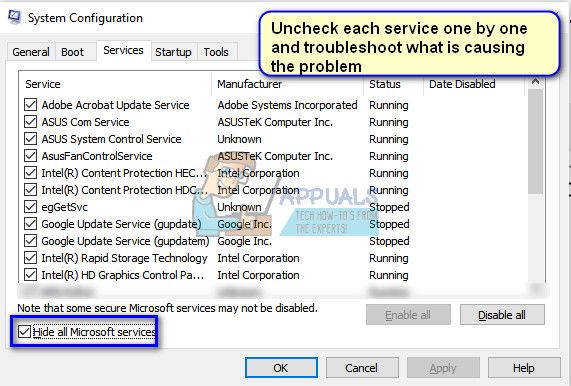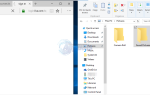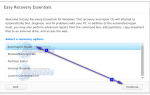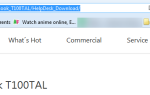Синий экран смерти (BSOD) — это ошибка, которая останавливает работу ПК, отображает состояние ошибки и вынуждает компьютер перезагружаться после сбора диагностической информации. Сообщение об ошибке «KMODE ИСКЛЮЧЕНИЕ НЕ ОБРАБОТАНО»Обычно возникает, когда у вас возникают проблемы с драйверами.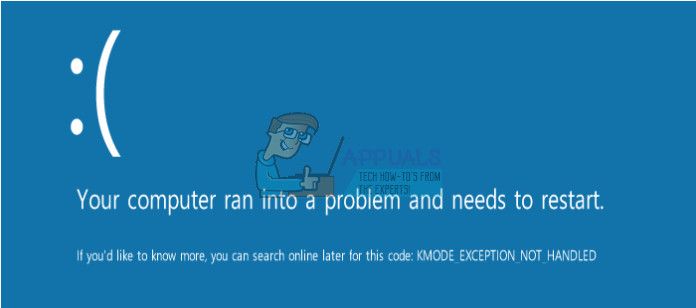
Это означает, что какое-то внешнее или внутреннее оборудование, подключенное к вашему компьютеру, вызывает конфликт драйверов, который приводит к сбою вашего компьютера. В некоторых случаях в окне ошибки содержится имя драйвера, вызвавшего сбой вашего компьютера. В других случаях вам необходимо вручную диагностировать, какой драйвер вызывает проблему, и соответственно отключить / обновить его.
Решение 1. Отключение быстрого запуска
Одним из ведущих способов решения этой проблемы является отключение быстрого запуска на вашем компьютере. Быстрый запуск (также называемый быстрой загрузкой) работает аналогично гибридным спящим режимам предыдущих версий Windows. Он сочетает в себе элементы холодного отключения и функцию гибернации. Когда вы выключаете компьютер, Windows выходит из системы всех пользователей и закрывает все приложения, похожие на «холодную» загрузку. На этом этапе состояние Window похоже на то, когда оно загружается заново (поскольку все пользователи вышли из системы и приложения закрылись). Однако системный сеанс работает, и ядро уже загружено.
Затем Windows отправляет уведомление драйверы устройств подготовиться к спящему режиму и сохранить текущее состояние системы в спящий режим и выключить компьютер. При перезагрузке компьютера Windows не нужно перезагружать ядро, состояние системы или драйверы. Он просто обновляет вашу оперативную память с загруженным изображением в файле гибернации и перемещает вас к экрану запуска. Как мы видим, быстрый запуск включает в себя все модули драйверов вашего компьютера и, если они не работают должным образом, может привести к их аварийному завершению.
Замечания: Это потенциальный обходной путь. Обходные пути отличаются от исправлений, где они предлагают способ решения проблемы. Они не решают проблему полностью.
- Нажмите Windows + R запустить приложение Run. В диалоговом окне введите «панель управленияИ нажмите Enter. Это запустит панель управления вашего компьютера.
- На панели управления выберите Большие иконки и нажмите на Варианты питания.
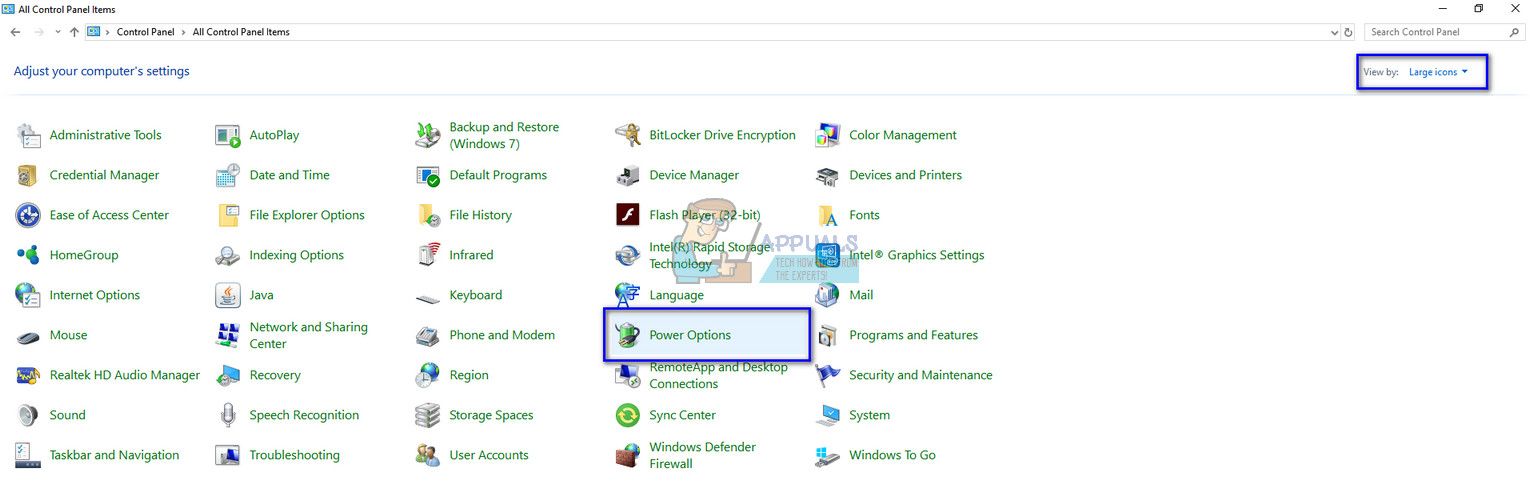
- После того, как в Power Options, нажмите «Выберите, что делают кнопки питания»Присутствует в левой части экрана.
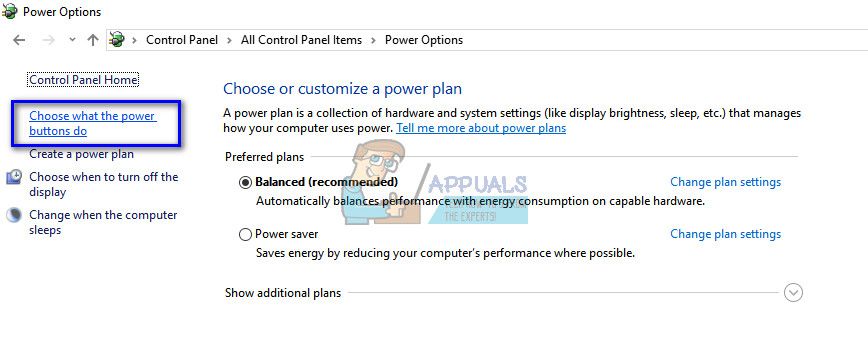
- Теперь вы увидите опцию, которая требует административных привилегий с именем как «Изменить настройки, которые в настоящее время недоступны». Нажмите на это.
- Теперь перейдите к нижней части экрана и снимите флажок коробка с надписью «Включить быстрый запуск». Сохранить изменения и выйти.
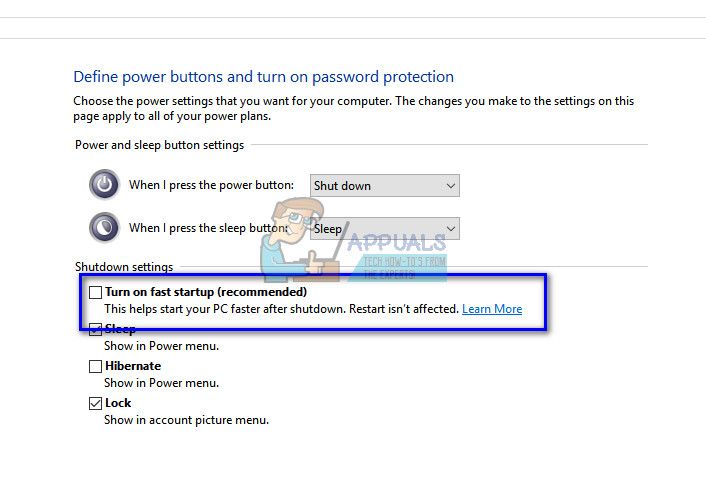
- Возможно, вам придется перезагрузить компьютер. Проверьте, исправлена ли проблема под рукой.
Решение 2. Диагностика неисправного драйвера
Если первый обходной путь не сработал, вам нужно вручную проверить каждый драйвер, присутствующий на вашем компьютере, и посмотреть, что вызывает BSOD. Проблема, из-за которой возникает KMODE EXCEPTION NOT HANDLED, может отличаться от компьютера к компьютеру; Вот почему мы перечисляем общее решение, в котором вы должны вручную диагностировать причину сообщения об ошибке.
Там может быть два способа, из-за которых появляется сообщение об ошибке; либо проблема может заключаться в службах какого-либо модуля, либо она может быть напрямую связана с драйвером устройства. Мы рассмотрим оба возможных решения, начиная с драйверов.
- Нажмите Windows + R, введите «devmgmt.ЦКМ”И нажмите Enter, чтобы запустить диспетчер устройств.
- В диспетчере устройств щелкните правой кнопкой мыши устройство и выберите Обновить драйвер. Вы должны выполнить этот шаг для каждого устройства, указанного на вашем компьютере.
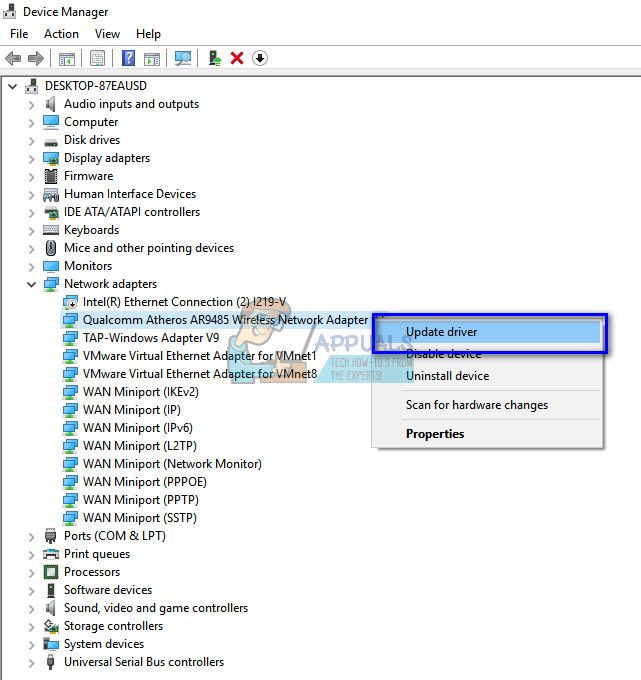
- Существует два способа обновления драйверов устройств. Либо ты можешь автоматически обновите драйвер, используя первый вариант, или, если это не сработает, вы можете обновить его вручную. Вы должны направиться к сайт производителя, скачайте последние версии драйверов и установите их соответственно, используя вторые опции. Мы рекомендуем использовать второй вариант для всех драйверов устройств.
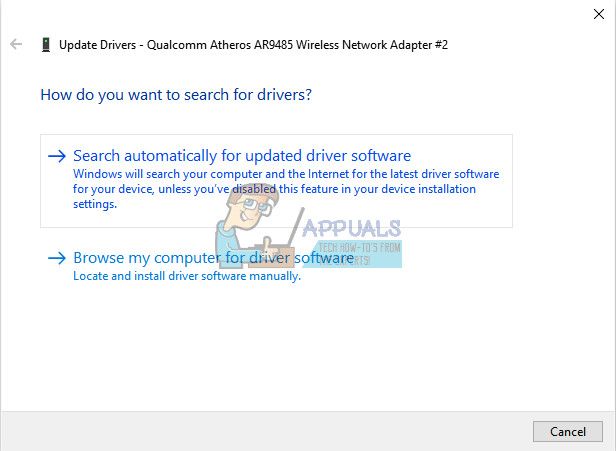
Если обновление драйверов не работает, вы можете попробовать отключить службы по очереди и посмотреть, какая служба вызывает проблему. Сначала загрузите ваше устройство в безопасном режиме с поддержкой сети. После загрузки выполните шаги, указанные ниже.
- Нажмите Windows + R, введите «MSCONFIG”В диалоговом окне и нажмите Enter.
- Проверьте опция Скрыть все службы Microsoft из диалогового окна. Теперь отключите каждую службу по очереди и продолжайте использовать компьютер в обычном режиме. Если BSOD происходит снова, это означает, что отключенная вами служба была неправильной, и вам необходимо отменить выбор другой службы.

Замечания: Попробуйте отключить службы, подключенные к некоторому оборудованию на вашем компьютере. Таким образом, вы сможете диагностировать быстрее и эффективнее.